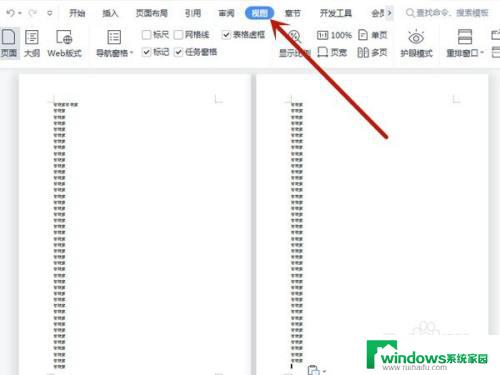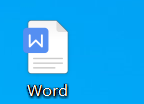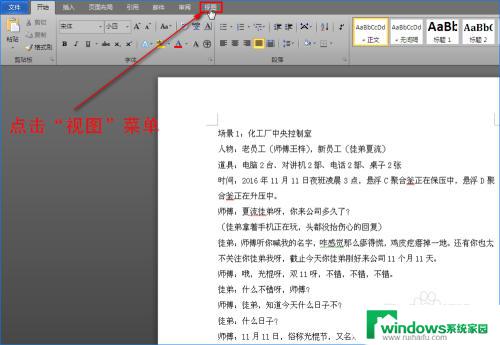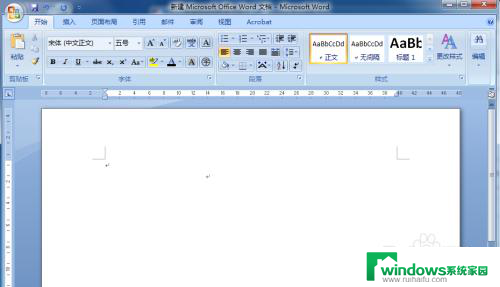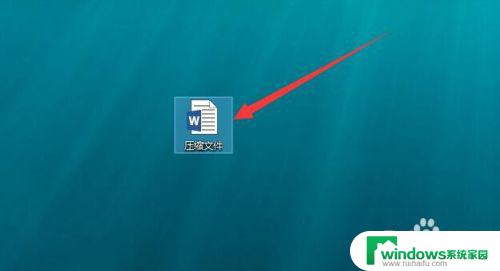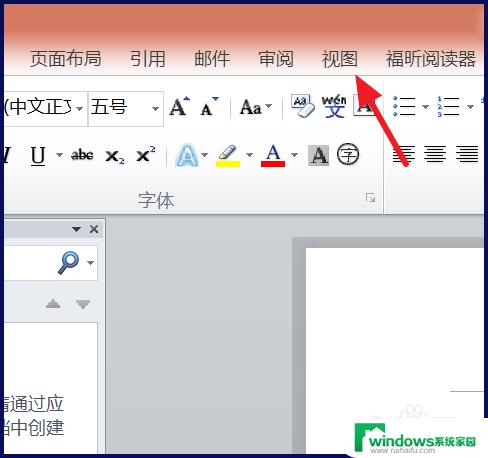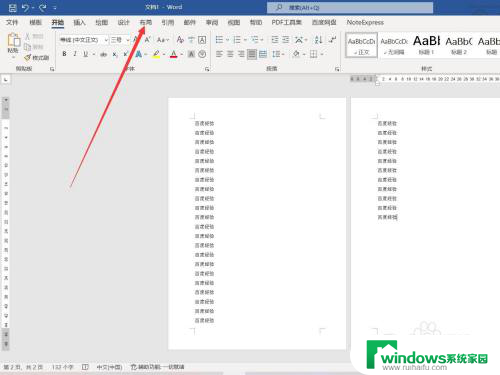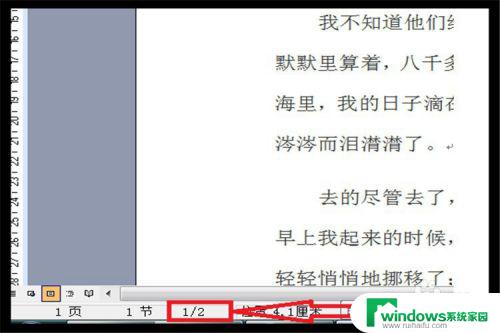word 显示两页 Word文档双页显示取消方法
更新时间:2024-06-10 14:44:10作者:xiaoliu
在使用Word文档编辑时,有时候我们希望能够取消双页显示,让文档在同一页面上显示,取消Word文档双页显示的方法很简单,只需要在查看选项中调整设置即可。下面我们来详细了解一下取消Word文档双页显示的具体操作步骤。
具体步骤:
1.首先打开一个word文档,界面如下图所示,系统默认为单页显示。点击方框处的“视图”按钮。
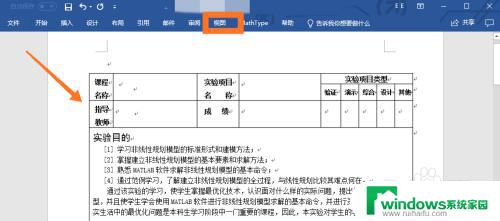
2.在“视图”选项卡下,点击箭头处的“多页”按钮。即可把当前word文档切换为双页显示。
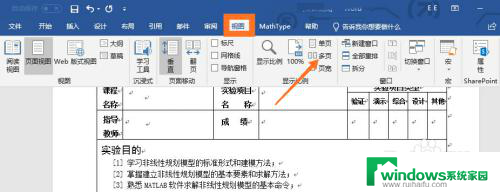
3.方框处可以看到文档从单页显示变为了双页显示,界面如下图所示。
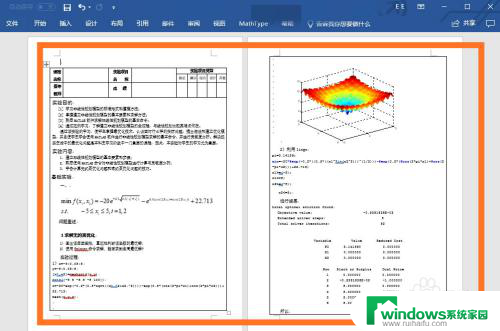
以上是关于 Word 显示两页的全部内容,如果有出现相同情况的用户,可以按照以上方法来解决。